프롬프트 Microsoft 365 Copilot 만들기, 요약, 편집 또는 변환과 같은 작업을 수행하도록 요청하는 방법입니다. 대화를 하고, 평범하지만 명확한 언어를 사용하고, 도우미 것과 같은 컨텍스트를 제공하는 것과 같은 메시지를 표시하는 것에 대해 생각해 보세요.
1. 필요한 사항을 Copilot 알려주세요.
|
업계 뉴스 추적: "[Product X]에 대한 최근 뉴스를 간결하게 요약해 주세요." |
정보 요약: "이 /[프레젠테이션]의 세션 추상화 작성." |
|
텍스트 편집: "이 제품 출시 근거에서 불일치를 확인하세요." |
매력적인 콘텐츠 만들기: "[Product X]에 대한 가치 제안 만들기." |
|
문서 변환: "이 /[문서]를 기반으로 온보딩 프레젠테이션을 만듭니다." |
누락된 항목에 대한 캐치업: "[Project X]의 최신 기능입니다." |
2. 올바른 프롬프트 성분 포함
최상의 응답을 얻으려면 Copilot 프롬프트를 구문으로 표시할 때 아래 주요 요소 중 일부에 집중하는 것이 중요합니다.
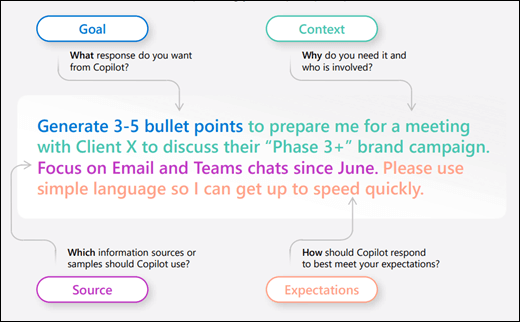
3. 대화를 계속 진행
프롬프트에 대한 후속 작업은 Copilot 협업하여 보다 유용하고 맞춤형 응답을 얻는 데 도움이 됩니다.
|
콘텐츠 아이디어 생성 더 광범위한 요청으로 리드한 다음 콘텐츠에 대한 특정 세부 정보를 제공합니다. |
인사이트 얻기 특정 파일의 요약을 요청한 다음 관련 질문을 하여 심층적인 인사이트를 얻습니다. |
|
인사이트가 있는 모임 사용 모임 요약을 요청한 다음 알아야 할 사항에 대한 자세한 정보를 요청합니다. |
언어 번역 Copilot 문장을 지원되는 언어 중 하나로 번역하도록 요청한 다음, 더 많은 컨텍스트 또는 지역 방언을 요청합니다. |
|
스토리텔링 지원 Copilot 스토리를 작성하도록 요청한 다음, 보다 구체적이며 관련 있는 세부 정보를 제공하여 안내합니다. |
기술 문제 해결 기술적인 문제를 제시한 다음 범위를 좁히거나 단계별 지침을 요청합니다. |
유의해야 할 유용한 힌트
Copilot 제한 사항 파악Copilot 현재 대화로 제한되므로 많은 세부 정보를 제공합니다.
전문가 되기 정중한 언어를 사용하면 Copilot 응답이 향상됩니다.
명확하게 통신 문장 부호, 문법 및 대문자 표시에 주의하세요.
따옴표 사용 이렇게 하면 Copilot 무엇을 작성, 수정 또는 바꿀지 알 수 있습니다.
새로 시작 작업을 전환할 때 중단을 방지하고 "새 토픽"을 입력합니다.










